Comment rechercher et retourner un lien hypertexte actif dans Excel ?
Dans le travail quotidien avec Excel, il est courant d'utiliser la fonction VLOOKUP pour trouver et retourner des valeurs associées à des entrées spécifiques dans vos données. Cependant, un problème fréquent survient lorsque votre recherche retourne des liens hypertexte : au lieu de liens cliquables et actifs, vous n'obtenez que des URL en texte brut. Par exemple, si vos données sources contiennent un lien de site web avec un lien hypertexte intégré, après une recherche typique avec VLOOKUP, le résultat ne s'affichera qu'en tant que texte non formaté, comme illustré ci-dessous.
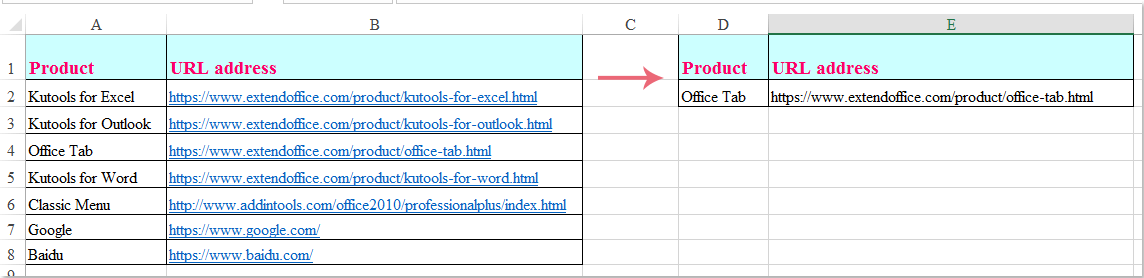
Dans de tels cas, assurer que la recherche retourne un lien hypertexte actif — sur lequel vous pouvez cliquer et qui s'ouvre dans votre navigateur — améliore l’utilisabilité, fait gagner du temps et est important pour les jeux de données impliquant des adresses web, des chemins de fichiers ou d'autres ressources cliquables.
Ce tutoriel présente plusieurs solutions pratiques pour retourner des liens hypertextes actifs via des recherches, en analysant leurs scénarios, types de données applicables et éventuelles limitations. Vous apprendrez également les principales précautions, conseils de dépannage et recommandations pour choisir la meilleure méthode adaptée à vos besoins de feuille de calcul.
- Recherche pour retourner un lien hypertexte actif avec une formule
- Code VBA – Retourner et insérer un lien hypertexte actif via une recherche (scénarios avancés)
 Recherche pour retourner un lien hypertexte actif avec une formule
Recherche pour retourner un lien hypertexte actif avec une formule
Pour rechercher et retourner une valeur sous forme de lien hypertexte actif, vous pouvez combiner les fonctions HYPERLINK et VLOOKUP. Cette approche est simple et convient aux données sources où les liens hypertextes sont stockés proprement sous forme de texte URL (comme “https://www.example.com” ou des chemins réseau). Cela rendra la valeur retournée cliquable dans votre feuille de calcul.
Supposons que vous ayez un tableau avec deux colonnes : une pour la valeur de recherche (par exemple un nom) et une autre pour une URL en texte brut ou un lien hypertexte. Pour récupérer le lien hypertexte actif correspondant basé sur une valeur saisie par l'utilisateur, suivez ces étapes :
1. Entrez la formule suivante dans une cellule vide où vous souhaitez afficher le résultat :
=HYPERLINK(VLOOKUP(D2, $A$1:$B$8,2, FALSE))2. Appuyez sur Entrée pour confirmer. La cellule affiche maintenant le lien hypertexte sous forme de lien actif et cliquable, comme illustré ci-dessous :
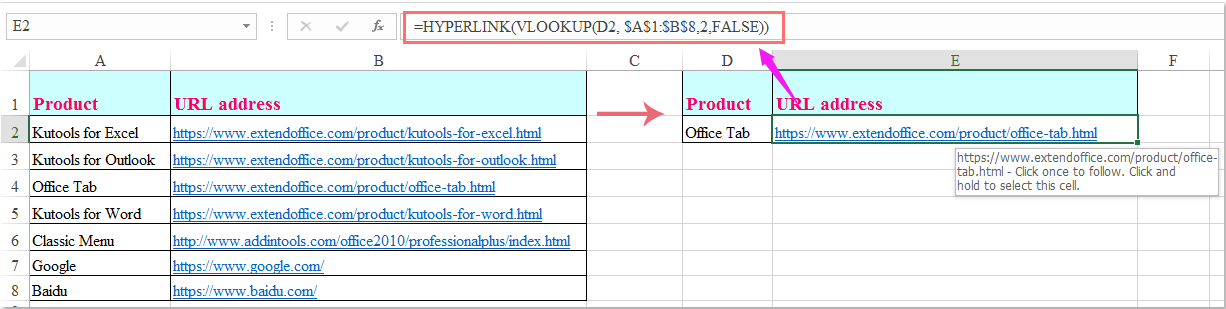
Notes sur les paramètres et l'utilisation :
- D2 : La cellule contenant la valeur que vous souhaitez rechercher.
- $A$1:$B$8 : La plage de données où la première colonne contient les valeurs de recherche et la deuxième les liens hypertextes. Utilisez des références absolues si vous prévoyez de copier la formule.
- 2 : Indique que le lien hypertexte se trouve dans la deuxième colonne de votre plage.
Conseils :
- Si votre valeur de recherche n'est pas trouvée, la formule retournera une erreur (#N/A). Vérifiez que vos valeurs de recherche ont une correspondance exacte dans la plage du tableau.
- Si vous souhaitez que le texte affiché diffère du lien hypertexte réel (par exemple, afficher un nom au lieu de l'URL), vous pouvez ajouter un second paramètre optionnel à HYPERLINK:
=HYPERLINK(VLOOKUP(D2,$A$1:$B$8,2,FALSE),D2)
Cela affiche la valeur de D2 comme texte du lien. - Cette approche fonctionne uniquement lorsque les liens hypertextes sont stockés sous forme de texte standard URL ou chemin de fichier. Elle ne récupère pas les liens hypertexte insérés dans Excel où le texte affiché et l'adresse du lien sont différents, ni les « noms conviviaux » sans URL brute dans la cellule.
Problèmes courants et dépannage :
- Si le résultat n'est pas cliquable, assurez-vous que vos données contiennent une URL web valide complète (incluant "http://" ou "https://").
- Si vous obtenez des résultats incorrects ou manquants, vérifiez votre plage de recherche et assurez-vous que l'index de colonne correspond à la colonne contenant les liens hypertextes.
- Pour les fichiers locaux, assurez-vous que votre chemin de lien hypertexte utilise le bon format (par exemple, "C:\Dossier\fichier.xlsx").
Avantages : Simple à configurer, la formule peut être glissée pour s'appliquer à plusieurs lignes, idéal pour les tableaux où les liens hypertextes sont stockés sous forme de texte URI simple.
Limitations : Ne prend pas en charge la récupération séparée du texte affiché et de l’adresse du lien hypertexte s'ils diffèrent, ni ne reconnaît les liens hypertextes insérés manuellement où seul le texte affiché est visible dans la cellule.
 Code VBA – Retourner et insérer un lien hypertexte actif via une recherche (scénarios avancés)
Code VBA – Retourner et insérer un lien hypertexte actif via une recherche (scénarios avancés)
Si vous devez rechercher une valeur spécifique dans une plage et retourner son lien hypertexte actif original — incluant à la fois le texte affiché et le lien lui-même — plutôt que simplement l'URL en texte brut, VBA offre une solution fiable. Ce code recherche la valeur cible dans la plage sélectionnée, et lorsqu'une correspondance est trouvée, il copie le lien hypertexte exact (texte + adresse) dans la cellule que vous spécifiez. Cela est particulièrement utile lorsque le texte affiché et l'adresse du lien diffèrent, ou lorsque les méthodes basées sur des formules ne peuvent pas capturer le lien réel.
Cette méthode est particulièrement utile lorsque vos données incluent des « noms conviviaux » avec des liens hypertextes sous-jacents, des liens vers des fichiers ou dossiers, ou des formats de lien hypertexte non standards. VBA vous permet de copier à la fois le texte visible du lien et l'adresse du lien hypertexte sous-jacente, ou de réinsérer un lien hypertexte à un nouvel emplacement en utilisant un résultat de recherche.
Précautions : Assurez-vous que les macros sont activées dans votre environnement Excel. Sauvegardez toujours votre classeur avant d'exécuter des scripts VBA, surtout si vous travaillez avec des données importantes.
Avantages : Gère des cas complexes — tels que les liens hypertextes insérés dans les cellules et la séparation du texte affiché et de l'adresse du lien hypertexte. Permet de traiter des lots de liens hypertextes ou de personnaliser les résultats.
Limitations : Nécessite une connaissance de base de VBA, et n'est pas pris en charge dans tous les environnements Excel restreints ou en ligne.
1. Ouvrez l'éditeur VBA en cliquant sur Développeur > Visual Basic. Dans la nouvelle fenêtre ouverte, cliquez sur Insertion > Module, puis collez le code suivant dans le module :
Sub LookupAndInsertHyperlink()
Dim LookupValue As String
Dim LookupRange As Range
Dim ResultCell As Range
Dim cell As Range
Dim hyperlinkFound As Boolean
Dim linkAddress As String
Dim linkText As String
On Error Resume Next
xTitleId = "KutoolsforExcel"
Set LookupRange = Application.InputBox("Select the lookup range (must include display text/cell and hyperlink)", xTitleId, Selection.Address, Type:=8)
Set ResultCell = Application.InputBox("Select the cell to output the hyperlink", xTitleId, "", Type:=8)
LookupValue = Application.InputBox("Enter the value to lookup", xTitleId, "", Type:=2)
hyperlinkFound = False
For Each cell In LookupRange
If cell.Value = LookupValue Then
If cell.Hyperlinks.Count > 0 Then
linkAddress = cell.Hyperlinks(1).Address
linkText = cell.Value
ResultCell.Hyperlinks.Add Anchor:=ResultCell, Address:=linkAddress, TextToDisplay:=linkText
hyperlinkFound = True
Exit For
End If
End If
Next
If Not hyperlinkFound Then
ResultCell.Value = "No matching hyperlink found"
End If
End Sub2. Pour exécuter le script, avec votre classeur ouvert, appuyez sur Alt + F8, sélectionnez LookupAndInsertHyperlink, et cliquez sur Exécuter.
3. Dans les boîtes de dialogue qui apparaissent :
- Sélectionnez votre plage de données de recherche (y compris les valeurs et leurs liens hypertextes).
- Choisissez la cellule cible pour le lien hypertexte de sortie.
- Entrez la valeur de recherche que vous souhaitez trouver. La macro trouvera la valeur correspondante, extraira son lien hypertexte (même si le texte affiché est différent du lien sous-jacent) et l'insérera sous forme de lien hypertexte actif à l'emplacement choisi.
Conseils pratiques et rappels d'erreur :
- Si la valeur n'est pas trouvée ou qu'aucun lien hypertexte n'existe dans la cellule, la cible affichera « Aucun lien hypertexte correspondant trouvé ».
- Si vous souhaitez traiter plusieurs recherches à la fois, envisagez d'étendre le code VBA ou exécutez le script plusieurs fois selon les besoins.
- Ce script est efficace même lorsque le lien hypertexte n'est pas simplement une chaîne d'URL dans la cellule, et copiera à la fois l'adresse et le texte affiché.
Suggestions de dépannage :
- Vérifiez que votre plage d'entrée inclut la colonne avec les liens hypertextes réels.
- Si la macro VBA ne s'exécute pas, vérifiez que les macros sont activées dans vos paramètres Excel.
- Si « Aucun lien hypertexte correspondant trouvé » apparaît, revérifiez que votre valeur de recherche est correcte et que les liens hypertextes correspondants existent dans cette ligne.
- Enregistrez toujours votre classeur avant d'exécuter des macros au cas où vous auriez besoin d'annuler les modifications.
Résumé :
- Utilisez la méthode de formule pour les liens hypertextes textuels standard et les recherches rapides.
- Utilisez la méthode VBA pour des besoins plus avancés — tels que restaurer des liens hypertextes insérés manuellement, récupérer à la fois le texte affiché et l'adresse du lien, ou appliquer les résultats dynamiquement sur des plages.
Meilleurs outils de productivité pour Office
Améliorez vos compétences Excel avec Kutools pour Excel, et découvrez une efficacité incomparable. Kutools pour Excel propose plus de300 fonctionnalités avancées pour booster votre productivité et gagner du temps. Cliquez ici pour obtenir la fonctionnalité dont vous avez le plus besoin...
Office Tab apporte l’interface par onglets à Office, simplifiant considérablement votre travail.
- Activez la modification et la lecture par onglets dans Word, Excel, PowerPoint, Publisher, Access, Visio et Project.
- Ouvrez et créez plusieurs documents dans de nouveaux onglets de la même fenêtre, plutôt que dans de nouvelles fenêtres.
- Augmente votre productivité de50 % et réduit des centaines de clics de souris chaque jour !
Tous les modules complémentaires Kutools. Une seule installation
La suite Kutools for Office regroupe les modules complémentaires pour Excel, Word, Outlook & PowerPoint ainsi qu’Office Tab Pro, idéal pour les équipes travaillant sur plusieurs applications Office.
- Suite tout-en-un — modules complémentaires Excel, Word, Outlook & PowerPoint + Office Tab Pro
- Un installateur, une licence — installation en quelques minutes (compatible MSI)
- Une synergie optimale — productivité accélérée sur l’ensemble des applications Office
- Essai complet30 jours — sans inscription, ni carte bancaire
- Meilleure valeur — économisez par rapport à l’achat d’add-ins individuels